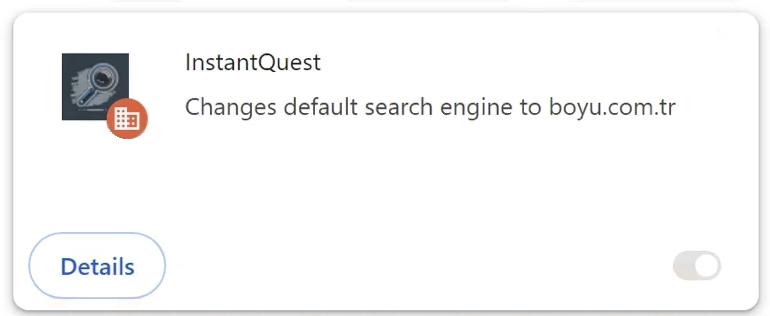InstantQuest είναι ένας αεροπειρατής προγράμματος περιήγησης που διαφημίζεται ως χρήσιμη επέκταση που θα βελτιώσει κάπως την εμπειρία περιήγησης. Εάν εγκατασταθεί, θα κάνει ανεπιθύμητες αλλαγές στα προγράμματα περιήγησης των χρηστών, συμπεριλαμβανομένης της ρύθμισης boyu.com.tr ως προεπιλεγμένης μηχανής αναζήτησης. Ο αεροπειρατής του προγράμματος περιήγησης θα προσπαθήσει να σας ανακατευθύνει σε ιστότοπους χορηγίας, αλλά δεν πρέπει να βλάψει άμεσα τον υπολογιστή.
InstantQuest Το πρόγραμμα περιήγησης Hijacker θα αλλάξει τις ρυθμίσεις του προγράμματος περιήγησής σας μόλις εγκατασταθεί. Οι αλλαγές αεροπειρατών προγράμματος περιήγησης στα προγράμματα περιήγησης είναι πολύ προφανείς, επομένως είναι δύσκολο να χάσετε μια μόλυνση. Στη συγκεκριμένη περίπτωση, InstantQuest θα ορίσετε έναν αμφισβητήσιμο ιστότοπο ως αρχική σελίδα σας και νέες καρτέλες. Θα ορίσει επίσης boyu.com.tr ως προεπιλεγμένη μηχανή αναζήτησης. Αυτό σημαίνει ότι όλες οι αναζητήσεις σας θα περάσουν από αυτό. Ο InstantQuest αεροπειρατής μπορεί επίσης να σας εμποδίσει να αποκτήσετε πρόσβαση στο Google Chrome Web Store ανακατευθύνοντας στο Google κάθε φορά που οι χρήστες προσπαθούν να αποκτήσουν πρόσβαση σε αυτό. Επιπλέον, ο αεροπειρατής ενεργοποιεί τη λειτουργία «Διαχείριση από τον οργανισμό σας».
Η «διαχείριση από τον οργανισμό σας» είναι στην πραγματικότητα μια νόμιμη δυνατότητα και μερικές φορές χρησιμοποιείται από εταιρείες για τη διαχείριση των προγραμμάτων περιήγησης των εργαζομένων. Οι διαχειριστές μπορούν να αποκλείσουν την πρόσβαση σε ορισμένους ιστότοπους, να εφαρμόσουν αλλαγές ρυθμίσεων πιο εύκολα κ.λπ. Αλλά ενώ μπορεί να είναι μια βολική λειτουργία για τους διαχειριστές, χρησιμοποιείται επίσης καταχρηστικά από τους αεροπειρατές του προγράμματος περιήγησης για να αποτρέψει τους χρήστες από το να κάνουν αλλαγές.
InstantQuest Και παρόμοιοι αεροπειρατές προγράμματος περιήγησης γενικά δεν ταξινομούνται ως επικίνδυνες λοιμώξεις, επειδή δεν βλάπτουν άμεσα τον υπολογιστή. Ωστόσο, ο κύριος στόχος ενός αεροπειρατή είναι να ανακατευθύνει τους χρήστες σε χορηγούμενους ιστότοπους και δεν θα είναι ασφαλείς όλοι οι ιστότοποι. Οι αεροπειρατές το κάνουν αυτό αναγκάζοντας τους χρήστες να χρησιμοποιούν αμφίβολες μηχανές αναζήτησης (σε αυτήν την περίπτωση boyu.com.tr), οι οποίες εισάγουν χορηγούμενο περιεχόμενο στα αποτελέσματα αναζήτησης. Αυτά τα χορηγούμενα αποτελέσματα θα μπορούσαν ενδεχομένως να οδηγήσουν σε επικίνδυνους ιστότοπους, συμπεριλαμβανομένων εκείνων που αποκρύπτουν κακόβουλο λογισμικό ή προωθούν απάτες.
Ένα σημαντικό πράγμα που πρέπει να αναφέρουμε σχετικά με τους αεροπειρατές του προγράμματος περιήγησης είναι πόσο παρεμβατικοί είναι όταν πρόκειται για τη συλλογή δεδομένων. Ο αεροπειρατής θα σας παρακολουθεί καθώς περιηγείστε και θα συλλέγει μεγάλες ποσότητες δεδομένων, συμπεριλαμβανομένων των ιστότοπων που επισκέπτεστε, του τι αναζητάτε και της διεύθυνσης IP σας. Αυτές οι πληροφορίες μοιράζονται επίσης συχνά με τρίτους.
Η επέκταση επέκτασης είναι εντελώς άχρηστη και δεν έχει εξαργυρώσιμα χαρακτηριστικά, γι “αυτό δεν υπάρχει λόγος να ανεχτείτε οποιοδήποτε είδος συλλογής δεδομένων. Εάν το βρείτε εγκατεστημένο στη συσκευή σας, αφαιρέστε InstantQuest το αμέσως. Αυτοί οι αεροπειρατές του προγράμματος περιήγησης μπορεί να είναι δύσκολο να απαλλαγούν από το χέρι, οπότε η χρήση ενός προγράμματος προστασίας από ιούς είναι καλή ιδέα. Το πρόγραμμα περιήγησής σας θα επανέλθει στο φυσιολογικό μόλις διαγράψετε InstantQuest από τη συσκευή σας.
Πώς εγκαθίστανται οι αεροπειρατές του προγράμματος περιήγησης σε έναν υπολογιστή;
Είναι σημαντικό να θυμάστε ότι η δωρεάν λήψη περιεχομένου που προστατεύεται από πνευματικά δικαιώματα μπορεί να οδηγήσει σε διάφορες μολύνσεις. Αυτό είναι ιδιαίτερα συνηθισμένο όταν προσπαθείτε να κατεβάσετε ταινίες, τηλεοπτικές σειρές, βιντεοπαιχνίδια κ.λπ. Η πειρατεία περιεχομένου που προστατεύεται από πνευματικά δικαιώματα δεν είναι μόνο κλοπή, αλλά ενέχει επίσης κινδύνους για τους υπολογιστές και τα δεδομένα των χρηστών.
Μολύνσεις όπως αεροπειρατές προγραμμάτων περιήγησης και adware προωθούνται συχνά σε ιστότοπους λήψης δωρεάν προγραμμάτων, μεταμφιεσμένοι ως νόμιμα και χρήσιμα προγράμματα. Εξαιτίας αυτού, είναι σημαντικό να ερευνάτε πάντα προγράμματα πριν τα εγκαταστήσετε. Μια γρήγορη αναζήτηση στο Google μπορεί συχνά να σας βοηθήσει να προσδιορίσετε εάν ένα πρόγραμμα είναι ασφαλές για λήψη/εγκατάσταση.
Οι αεροπειρατές του προγράμματος περιήγησης εγκαθίστανται συχνά μέσω μιας μεθόδου γνωστής ως μέθοδος ομαδοποίησης λογισμικού. Αυτή η μέθοδος περιλαμβάνει την προσθήκη αεροπειρατών και παρόμοιων μολύνσεων σε δωρεάν προγράμματα ως επιπλέον προσφορές. Αν και αυτές οι προσφορές είναι τεχνικά προαιρετικές, οι χρήστες πρέπει να τις αποεπιλέξουν χειροκίνητα για να αποτρέψουν τις εγκαταστάσεις τους. Ωστόσο, οι χρήστες συχνά δεν γνωρίζουν αυτές τις πρόσθετες προσφορές, επειδή είναι κρυμμένες σε ρυθμίσεις που συνήθως δεν χρησιμοποιούν οι χρήστες. Αυτός είναι ο λόγος για τον οποίο η ομαδοποίηση λογισμικού είναι μια αμφιλεγόμενη μέθοδος εγκατάστασης.
Οι πρόσθετες προσφορές είναι προαιρετικές και η προσοχή κατά τη διαδικασία εγκατάστασης μπορεί να αποτρέψει ανεπιθύμητες εγκαταστάσεις. Είναι σημαντικό να χρησιμοποιείτε τις Ρυθμίσεις για προχωρημένους (Προσαρμοσμένες) αντί για τις Προεπιλεγμένες (Βασικές) όταν σας δίνεται η επιλογή. Παρόλο που το παράθυρο εγκατάστασης συνιστά τη χρήση προεπιλεγμένων ρυθμίσεων, με αυτόν τον τρόπο εξουσιοδοτούνται όλες οι πρόσθετες προσφορές για εγκατάσταση παράλληλα. Αντίθετα, οι ρυθμίσεις Advanced ή Custom κάνουν ορατές όλες τις προστιθέμενες προσφορές και δίνουν την επιλογή να αποεπιλέξετε αυτές που δεν θέλετε. Συνιστούμε πάντα στους χρήστες να αποεπιλέγουν όλες τις προσφορές που προστίθενται. Κανένα νόμιμο πρόγραμμα δεν θα χρησιμοποιήσει αυτήν τη μέθοδο εγκατάστασης και τα προγράμματα που το κάνουν ταξινομούνται ως πιθανές απειλές από προμηθευτές προστασίας από ιούς.
Επιτρέποντας την εγκατάσταση αυτών των πρόσθετων προσφορών θα καταλάβει μόνο χώρο στον υπολογιστή σας και θα προκαλέσει προβλήματα. Εάν επιτραπεί η εγκατάσταση, αυτά τα ανεπιθύμητα προγράμματα μπορεί να είναι δύσκολο να καταργηθούν. Είναι πολύ πιο εύκολο να αποεπιλέξετε μερικά κουτιά κατά την εγκατάσταση παρά να αφαιρέσετε πλήρως εγκατεστημένους αεροπειρατές και adware.
Πώς να αφαιρέσετε InstantQuest τον αεροπειρατή του προγράμματος περιήγησης
Ακόμα κι αν οι αεροπειρατές του προγράμματος περιήγησης δεν είναι σοβαρές μολύνσεις, θα πρέπει να χρησιμοποιήσετε ένα πρόγραμμα προστασίας από ιούς για να καταργήσετε InstantQuest τον αεροπειρατή του προγράμματος περιήγησης. Αυτοί οι τύποι λοιμώξεων μπορεί να είναι επίμονοι και θα ήταν ευκολότερο να αφήσετε ένα πρόγραμμα προστασίας από ιούς να τους φροντίσει. Όταν ο αεροπειρατής δεν υπάρχει πλέον στον υπολογιστή σας, θα μπορείτε να αλλάξετε τις ρυθμίσεις του προγράμματος περιήγησής σας ως συνήθως.
Offers
Κατεβάστε εργαλείο αφαίρεσηςto scan for InstantQuestUse our recommended removal tool to scan for InstantQuest. Trial version of provides detection of computer threats like InstantQuest and assists in its removal for FREE. You can delete detected registry entries, files and processes yourself or purchase a full version.
More information about SpyWarrior and Uninstall Instructions. Please review SpyWarrior EULA and Privacy Policy. SpyWarrior scanner is free. If it detects a malware, purchase its full version to remove it.

WiperSoft αναθεώρηση λεπτομέρειες WiperSoft είναι ένα εργαλείο ασφάλεια που παρέχει σε πραγματικό χρόνο ασφάλεια απ� ...
Κατεβάσετε|περισσότερα


Είναι MacKeeper ένας ιός;MacKeeper δεν είναι ένας ιός, ούτε είναι μια απάτη. Ενώ υπάρχουν διάφορες απόψεις σχετικά με τ� ...
Κατεβάσετε|περισσότερα


Ενώ οι δημιουργοί του MalwareBytes anti-malware δεν έχουν σε αυτήν την επιχείρηση για μεγάλο χρονικό διάστημα, συνθέτουν ...
Κατεβάσετε|περισσότερα
Quick Menu
βήμα 1. Απεγκαταστήσετε InstantQuest και συναφή προγράμματα.
Καταργήστε το InstantQuest από Windows 8
Κάντε δεξιό κλικ στην κάτω αριστερή γωνία της οθόνης. Μόλις γρήγορη πρόσβαση μενού εμφανίζεται, επιλέξτε Πίνακας ελέγχου, επιλέξτε προγράμματα και δυνατότητες και επιλέξτε να απεγκαταστήσετε ένα λογισμικό.


Απεγκαταστήσετε InstantQuest από τα παράθυρα 7
Click Start → Control Panel → Programs and Features → Uninstall a program.


Διαγραφή InstantQuest από τα Windows XP
Click Start → Settings → Control Panel. Locate and click → Add or Remove Programs.


Καταργήστε το InstantQuest από το Mac OS X
Κάντε κλικ στο κουμπί Go στην κορυφή αριστερά της οθόνης και επιλέξτε εφαρμογές. Επιλέξτε το φάκελο "εφαρμογές" και ψάξτε για InstantQuest ή οποιοδήποτε άλλοδήποτε ύποπτο λογισμικό. Τώρα, κάντε δεξί κλικ στο κάθε τέτοια εισόδων και επιλέξτε μεταφορά στα απορρίμματα, στη συνέχεια, κάντε δεξί κλικ το εικονίδιο του κάδου απορριμμάτων και επιλέξτε άδειασμα απορριμάτων.


βήμα 2. Διαγραφή InstantQuest από τις μηχανές αναζήτησης
Καταγγείλει τις ανεπιθύμητες επεκτάσεις από τον Internet Explorer
- Πατήστε το εικονίδιο με το γρανάζι και πηγαίνετε στο Διαχείριση πρόσθετων.


- Επιλέξτε γραμμές εργαλείων και επεκτάσεις και να εξαλείψει όλες τις ύποπτες καταχωρήσεις (εκτός από τη Microsoft, Yahoo, Google, Oracle ή Adobe)


- Αφήστε το παράθυρο.
Αλλάξει την αρχική σελίδα του Internet Explorer, αν άλλαξε από ιό:
- Πατήστε το εικονίδιο με το γρανάζι (μενού) στην επάνω δεξιά γωνία του προγράμματος περιήγησης και κάντε κλικ στην επιλογή Επιλογές Internet.


- Γενικά καρτέλα καταργήσετε κακόβουλο URL και εισάγετε το όνομα τομέα προτιμότερο. Πιέστε εφαρμογή για να αποθηκεύσετε τις αλλαγές.


Επαναρυθμίσετε τη μηχανή αναζήτησης σας
- Κάντε κλικ στο εικονίδιο με το γρανάζι και κινηθείτε προς Επιλογές Internet.


- Ανοίξτε την καρτέλα για προχωρημένους και πατήστε το πλήκτρο Reset.


- Επιλέξτε Διαγραφή προσωπικών ρυθμίσεων και επιλογή Επαναφορά μία περισσότερο χρόνο.


- Πατήστε κλείσιμο και αφήστε το πρόγραμμα περιήγησής σας.


- Εάν ήσαστε σε θέση να επαναφέρετε προγράμματα περιήγησης σας, απασχολούν ένα φημισμένα anti-malware, και σάρωση ολόκληρου του υπολογιστή σας με αυτό.
Διαγραφή InstantQuest από το Google Chrome
- Πρόσβαση στο μενού (πάνω δεξιά γωνία του παραθύρου) και επιλέξτε ρυθμίσεις.


- Επιλέξτε τις επεκτάσεις.


- Εξαλείψει τις ύποπτες επεκτάσεις από τη λίστα κάνοντας κλικ στο δοχείο απορριμμάτων δίπλα τους.


- Αν δεν είστε σίγουροι ποιες επεκτάσεις να αφαιρέσετε, μπορείτε να τα απενεργοποιήσετε προσωρινά.


Επαναφέρετε την αρχική σελίδα και προεπιλεγμένη μηχανή αναζήτησης χρωμίου Google αν ήταν αεροπειρατή από ιό
- Πατήστε στο εικονίδιο μενού και κάντε κλικ στο κουμπί ρυθμίσεις.


- Αναζητήστε την "ανοίξτε μια συγκεκριμένη σελίδα" ή "Ορισμός σελίδες" στο πλαίσιο "και στο εκκίνηση" επιλογή και κάντε κλικ στο ορισμός σελίδες.


- Σε ένα άλλο παράθυρο Αφαιρέστε κακόβουλο αναζήτηση τοποθεσίες και πληκτρολογήστε αυτό που θέλετε να χρησιμοποιήσετε ως αρχική σελίδα σας.


- Στην ενότητα Αναζήτηση, επιλέξτε Διαχείριση αναζητησης. Όταν στις μηχανές αναζήτησης..., Αφαιρέστε κακόβουλο αναζήτηση ιστοσελίδες. Θα πρέπει να αφήσετε μόνο το Google ή το όνομά σας προτιμώμενη αναζήτηση.




Επαναρυθμίσετε τη μηχανή αναζήτησης σας
- Εάν το πρόγραμμα περιήγησης εξακολουθεί να μην λειτουργεί τον τρόπο που προτιμάτε, μπορείτε να επαναφέρετε τις ρυθμίσεις.
- Ανοίξτε το μενού και πλοηγήστε στις ρυθμίσεις.


- Πατήστε το κουμπί επαναφοράς στο τέλος της σελίδας.


- Πατήστε το κουμπί "Επαναφορά" άλλη μια φορά στο πλαίσιο επιβεβαίωσης.


- Εάν δεν μπορείτε να επαναφέρετε τις ρυθμίσεις, αγοράσετε ένα νόμιμο αντι-malware και να σαρώσει τον υπολογιστή σας.
Καταργήστε το InstantQuest από Mozilla Firefox
- Στην επάνω δεξιά γωνία της οθόνης, πιέστε το πλήκτρο μενού και επιλέξτε πρόσθετα (ή πατήστε Ctrl + Shift + A ταυτόχρονα).


- Να μετακινήσετε στη λίστα επεκτάσεων και προσθέτων και να απεγκαταστήσετε όλες τις καταχωρήσεις ύποπτα και άγνωστα.


Αλλάξει την αρχική σελίδα του Mozilla Firefox, αν άλλαξε από ιό:
- Πατήστε το μενού (πάνω δεξιά γωνία), επιλέξτε επιλογές.


- Στην καρτέλα "Γενικά" διαγράψετε το κακόβουλο URL και εισάγετε ιστοσελίδα προτιμότερο ή κάντε κλικ στο κουμπί Επαναφορά στην προεπιλογή.


- Πατήστε OK για να αποθηκεύσετε αυτές τις αλλαγές.
Επαναρυθμίσετε τη μηχανή αναζήτησης σας
- Ανοίξτε το μενού και πατήστε το κουμπί βοήθεια.


- Επιλέξτε πληροφορίες αντιμετώπισης προβλημάτων.


- Firefox ανανέωσης τύπου.


- Στο πλαίσιο επιβεβαίωσης, κάντε κλικ στην επιλογή Ανανέωση Firefox πάλι.


- Αν είστε σε θέση να επαναφέρετε το Mozilla Firefox, σάρωση ολόκληρου του υπολογιστή σας με ένα αξιόπιστο anti-malware.
Απεγκαταστήσετε InstantQuest από το Safari (Mac OS X)
- Πρόσβαση στο μενού.
- Επιλέξτε προτιμήσεις.


- Πηγαίνετε στην καρτέλα επεκτάσεις.


- Πατήστε το κουμπί της απεγκατάστασης δίπλα από το ανεπιθύμητο InstantQuest και να απαλλαγούμε από όλες τις άλλες άγνωστες εγγραφές καθώς και. Εάν δεν είστε βέβαιοι αν η επέκταση είναι αξιόπιστος ή όχι, απλά αποεπιλέξτε το πλαίσιο ενεργοποίηση για να το απενεργοποιήσετε προσωρινά.
- Επανεκκίνηση Safari.
Επαναρυθμίσετε τη μηχανή αναζήτησης σας
- Πατήστε το εικονίδιο του μενού και επιλέξτε Επαναφορά Safari.


- Επιλέξτε τις επιλογές που θέλετε να επαναφορά (συχνά όλα αυτά επιλέγεται εκ των προτέρων) και πατήστε το πλήκτρο Reset.


- Εάν δεν μπορείτε να επαναφέρετε το πρόγραμμα περιήγησης, σάρωση ολόκληρο το PC σας με ένα αυθεντικό malware λογισμικό αφαίρεσης.
Site Disclaimer
2-remove-virus.com is not sponsored, owned, affiliated, or linked to malware developers or distributors that are referenced in this article. The article does not promote or endorse any type of malware. We aim at providing useful information that will help computer users to detect and eliminate the unwanted malicious programs from their computers. This can be done manually by following the instructions presented in the article or automatically by implementing the suggested anti-malware tools.
The article is only meant to be used for educational purposes. If you follow the instructions given in the article, you agree to be contracted by the disclaimer. We do not guarantee that the artcile will present you with a solution that removes the malign threats completely. Malware changes constantly, which is why, in some cases, it may be difficult to clean the computer fully by using only the manual removal instructions.